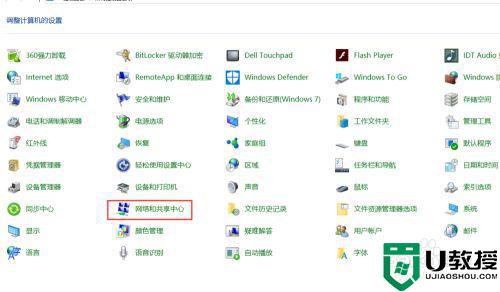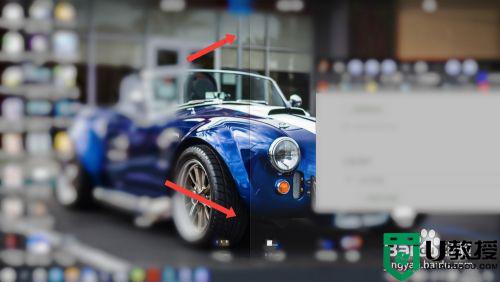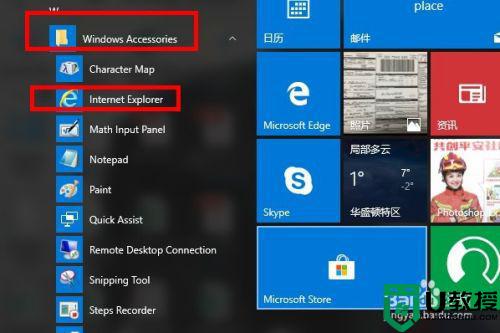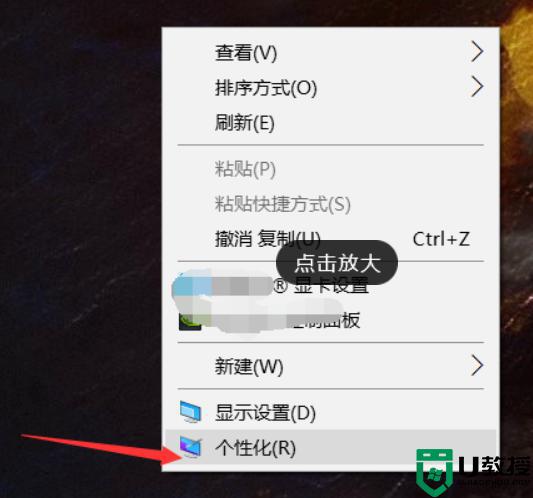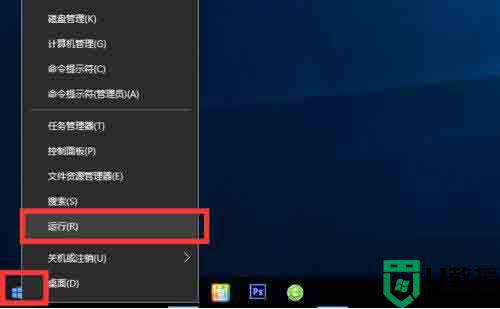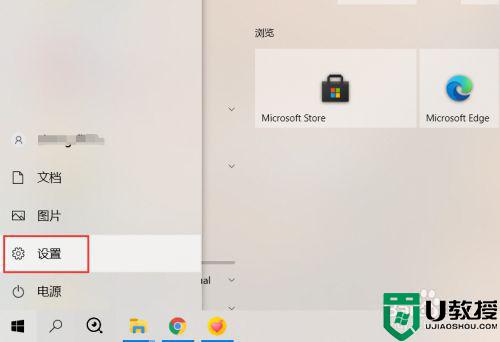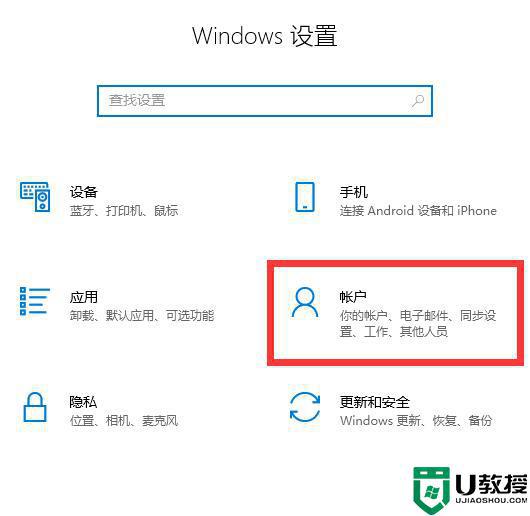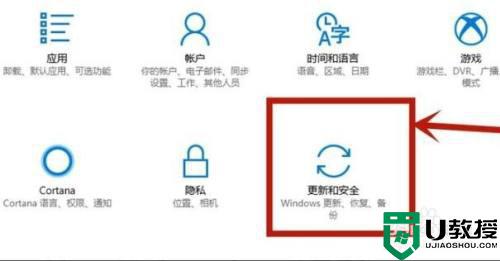怎样开启achi win10 bios win10如何开启achi
很多点奥默认都是ide模式,但是如果想要提升硬盘性能的话achi模式来实现,但是很多win10系统用户并不知道如何开启achi,其实可以进入bios进行设置,为此,接下来就给大家讲述一下开启achi win10 bios的详细方法跟那个大家参考吧。
推荐:win10纯净版64位免激活下载
具体步骤如下:
1、首先,按键盘上的【 Win + R 】组合键,打开运行,然后输入【regedit】命令,按【确定或回车】;
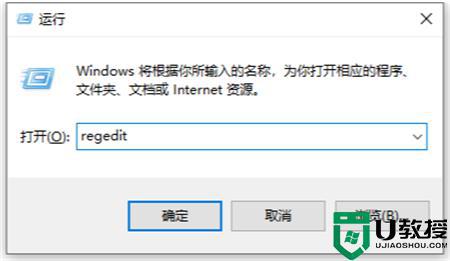
2、这就可以打开注册表编辑器窗口啦;
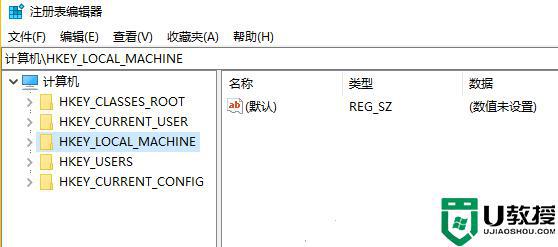
3、注册表编辑器,依次展开到以下路径:
HKEY_LOCAL_MACHINE\SYSTEM\CurrentControlSet\Services
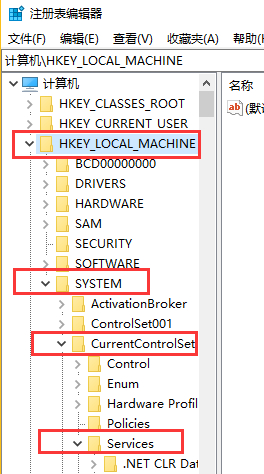
4、往下拉滑块,找到【Services】项下的【storAHCIStartOverride】;

重新启动电脑,进入BIOS设置界面,将硬盘更改为【AHCI】模式,再按【F10】保存设置
5、正常进入桌面后,右键点击桌面上的【此电脑】,在打开的菜单项中,选择【属性】;
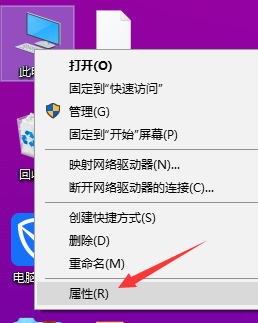
6、再点击左侧的【设备管理器】;
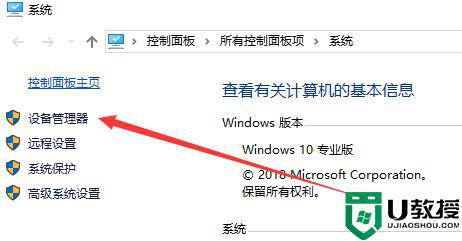
7、设备管理器窗口,点击右侧的【IDE ATA/ATAPI 控制器】,就显示【标准 SATA AHCI 控制器】了。
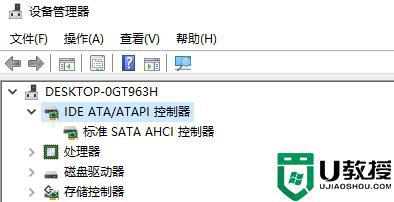
以上给大家讲解的就是win10开启achi的详细方法,如果你也想开启的话,就学习上面的方法来进行操作吧。